
A lokacin yanzu, kusan kowane mai amfani mai bincike yana tabbatar da kowane fadada wanda ke ƙara sabbin zaɓuɓɓuka ga mai binciken yanar gizo, wanda shine farkon ba ya cikin sa. Koyaya, ba duk irin waɗannan matsaloli ana buga su a cikin shagunan hukuma ba, yayin da wasu kawai ƙananan rubutun ne. Su masu sauki ne a aiwatar ta hanyar manajan gudanarwa na musamman. Ofaya daga cikin waɗannan kayan aikin ana kiranta Greasememonkey, kuma a yau muna son gaya wa shi a cikin ƙarin daki-daki, ɗaukar mai bincike Mozilla Firefox na misali.
Muna amfani da karin haske a cikin Mozilla Firefox
Asali na Greasemonkey shine shigar ko ƙirƙirar rubutun al'ada waɗanda zasuyi aiki akan takamaiman shafuka. Wannan nazarin abubuwa a matsayin ingantaccen tsarin aiki wanda ke tabbatar da kisan da aka riga aka girbe lambar. Bayan haka, muna son gaya duka game da hulɗa tare da wannan ƙari, fara daga shigarwa da ƙare tare da ƙirƙirar rubutun mai amfani.Mataki na 1: Shigar da kari
Yawancin masu amfani waɗanda suka riga sun haɗu da tsarin don shigar da ƙari don sanannun abubuwan da aka sani yadda ake yi. Za'a tsara umarnin da ke gaba don waɗancan masu amfani waɗanda suka fara fuskantar irin wannan manufar. Masu amfani na iya tsallake shi kawai ta hanyar shigar da kansa.
- Bude babban menu na ainihi inda zaku je sashe na "ƙari". Ana iya aiwatar da wannan aikin ta latsa Ctrl + Shift + A. Mabuɗin zafi.
- A kan shafin da ya bayyana, kuna da sha'awar filin shigar da inda kuka rubuta "Greaseemmonkey" kuma danna Shigar.
- Za a sami canji ta atomatik zuwa shafin Add-on. Anan, danna sakamakon binciken da ya dace, wanda aka nuna ya fara a cikin jerin.
- Danna maɓallin Blue tare da rubutun "ƙara zuwa Firefox".
- Sarewa da kanka tare da izinin da ya wajaba don greasememonkey, bayan wanda ka tabbatar da yadda kake niyyar shigarwa.
- Za a sanar da kai daga nasarar da aka samu. Idan kuna da sha'awar yin aiki da rubutun kuma a bango, tabbatar ku bincika akwati "Bada wannan fadada don aiki a cikin Windows masu zaman kansu". Idan baku rufe sanarwar ba, ba tare da yin gyara ba, a ƙasa za mu nuna yadda ake saita wannan siga in ba haka ba.
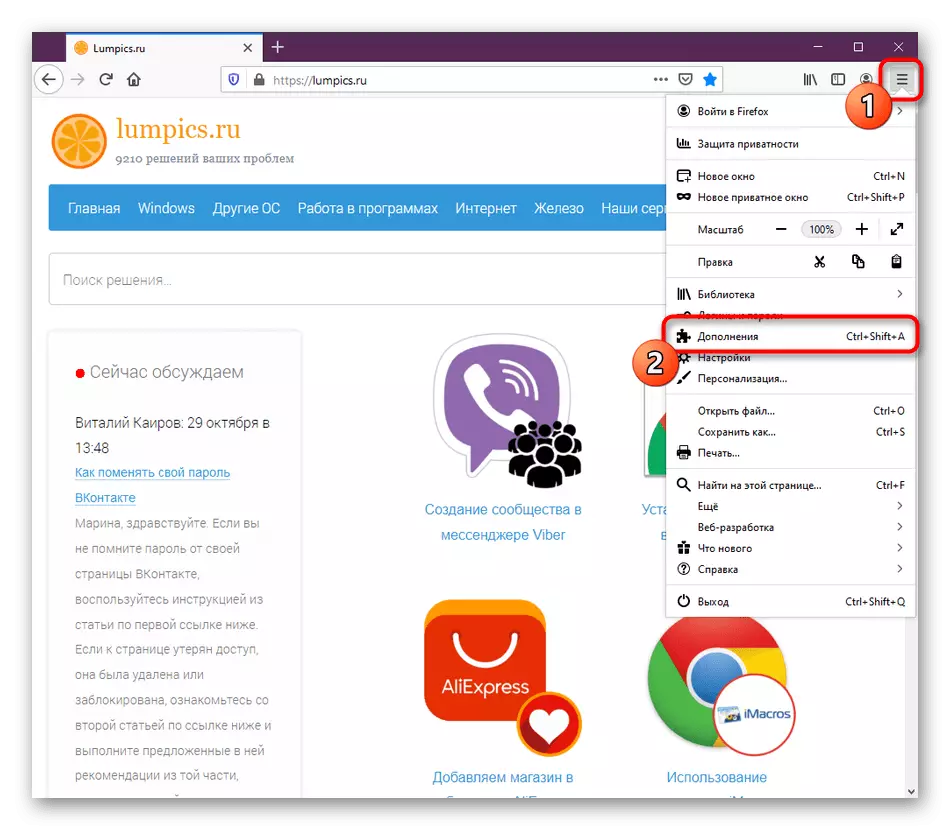
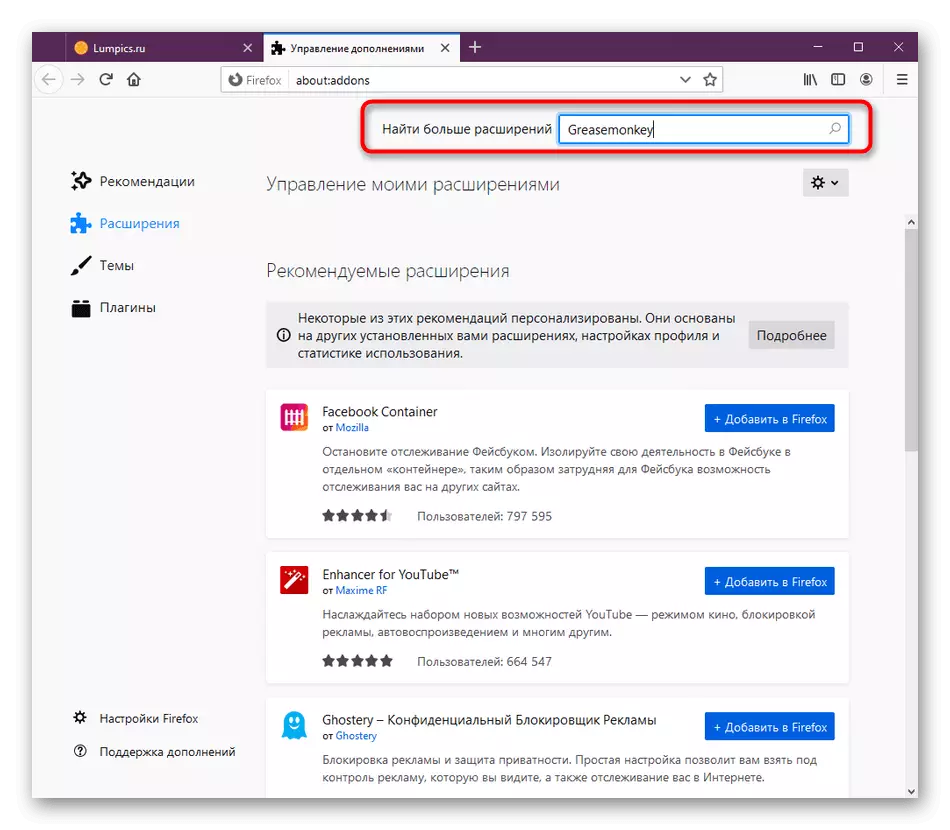
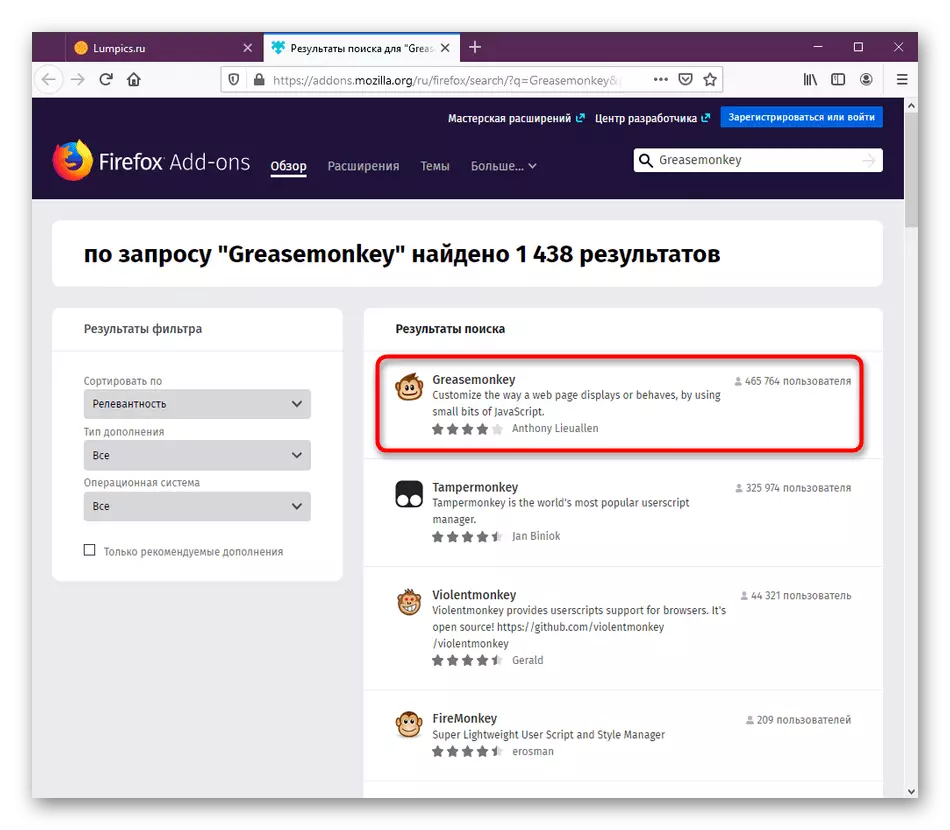



Bayan kammala shigarwa, ƙari ana kunna shi nan da nan kuma a shirye don shigar da rubutun. Yanzu ba ya cika kowane irin ayyuka a cikin mai bincike, saboda babu wanda ba a ƙara kirjojin al'ada ba, wanda zamuyi magana akai.
Mataki na 2: Shigar da rubutun mai amfani
A mafi yawan lokuta, mai amfani ya saita Greasemonkey ya riga ya san wanda rubutun zai ƙarawa. A kan shafukan yanar gizo na hukuma, inda irin aikace-aikacen ke ƙarƙashin, akwai bayani game da shigarwa, don haka babu matsaloli tare da wannan. Koyaya, idan ba ku sami rubutun rubutun don ƙara ba, muna ba da shawarar wannan don yi yanzu.
Je zuwa shafin yanar gizo mai yatsa mai yatsa
- Abubuwan da ke sama shine nuni zuwa ga aikin hukuma daga Greaseememonkey, inda aka ajiye rubutun al'ada. Kalli can ya dace da kayan aiki na batutuwa kuma danna shi don zuwa shafin.
- Anan, danna maballin "saita wannan rubutun".
- Zaɓi ƙarin zaɓi shigarwa a cikin jihar da aka katuwa da kuma buɗe edita ta atomatik bayan shigarwa, idan an buƙata. Bayan danna kan "shigar" shigar ".
- Yanzu buɗe maiko na greasemonkey ta danna kan gunkin a saman panel. Anan zaka ga jerin fayil na kara. Za a sabunta shi nan da nan bayan danna "shigar."
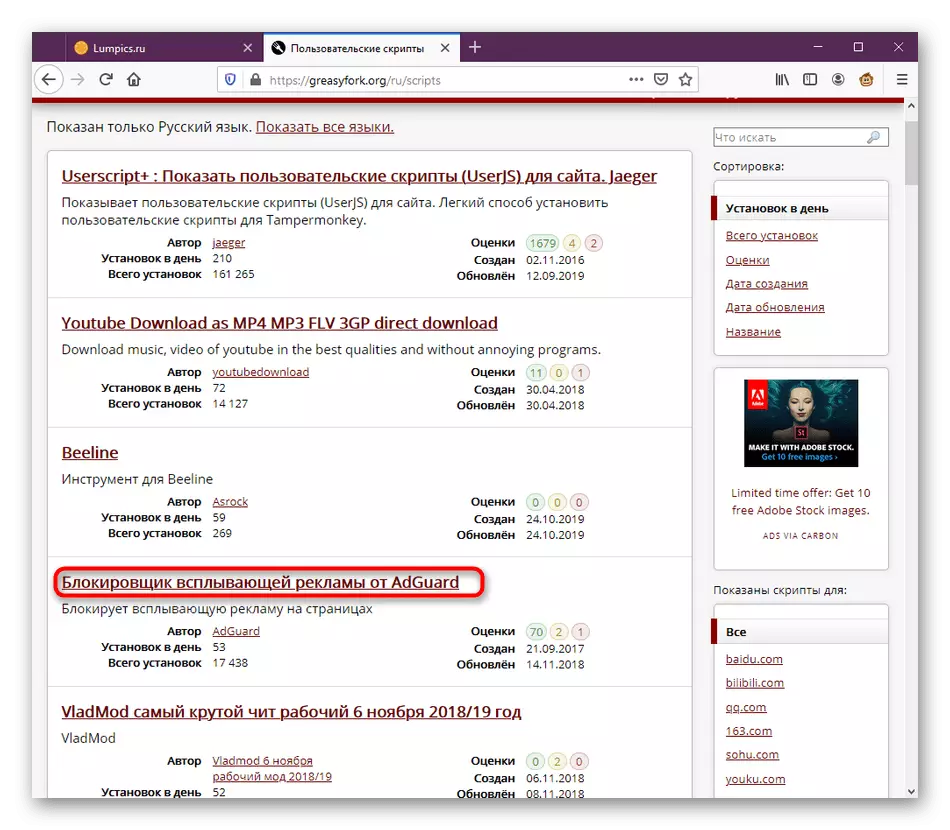



Duk wani rubutun da ake samarwa don Greasemonkey an kara shi ta wannan hanyar. Ari, zaku iya kwafin lambar da kanta kuma ƙirƙiri sabon aikin aiki ta hanyar edita ta hanyar shigar da abin da ke ciki a can. Za mu faɗi game da wannan a matakin ƙarshe na labarin yau.
Mataki na 3: Kafa Greaseemonkey
Wani lokacin mai amfani yana buƙatar yin saitin tsawaita ta hanyar tantance wasu sigogi. An gina aikin Greasemonkey wanda babu sauran zaɓuɓɓuka na zaɓuɓɓuka waɗanda suke akwai don canzawa, tunda ba ma buƙatar. Babban menu yakamata ya kula da irin wadannan abubuwan:
- Lokacin da ka buɗe menu na aikace-aikacen, kirtani na farko yana da alhakin hada shi ko cire haɗin gwiwa. A wannan yanayin, duk rubutun, bi da bi, zai sha wahala dangane da yanayin fadadawa.
- Na gaba, duba toshe, wanda aka fifita shi a cikin allon sikelin da ke ƙasa. Anan zaka iya zuwa edita, fitarwa ko shigo da saitunan inda duk rubutun shigar da duk rubutun za'a hada.
- Zabe na ƙarshe ya ƙunshi amfani da hanyoyin haɗi wanda zai iya zama da amfani yayin hulɗa tare da greaseememonkey.
- A karshen, bari da sauri la'akari da rubutun Greaseemonkey aiki a cikin Windows mai zaman kansa idan ba a sanya wannan siga ba a gaba. Don yin wannan, buɗe menu mai binciken gidan yanar gizo kuma ku tafi zuwa sashin "add-ess".
- Anan, sami mai greasemonkey ya danna kan tayal faduwa.
- Source a saukar da shafin, inda cikin "farawa a cikin Windows" Mai zaman kansa "Sanya alamar kusa da" Bada izinin ".
- Alamar sirri ta musamman a kusa da ƙarin yana nuna cewa zai yi aiki a wannan yanayin.


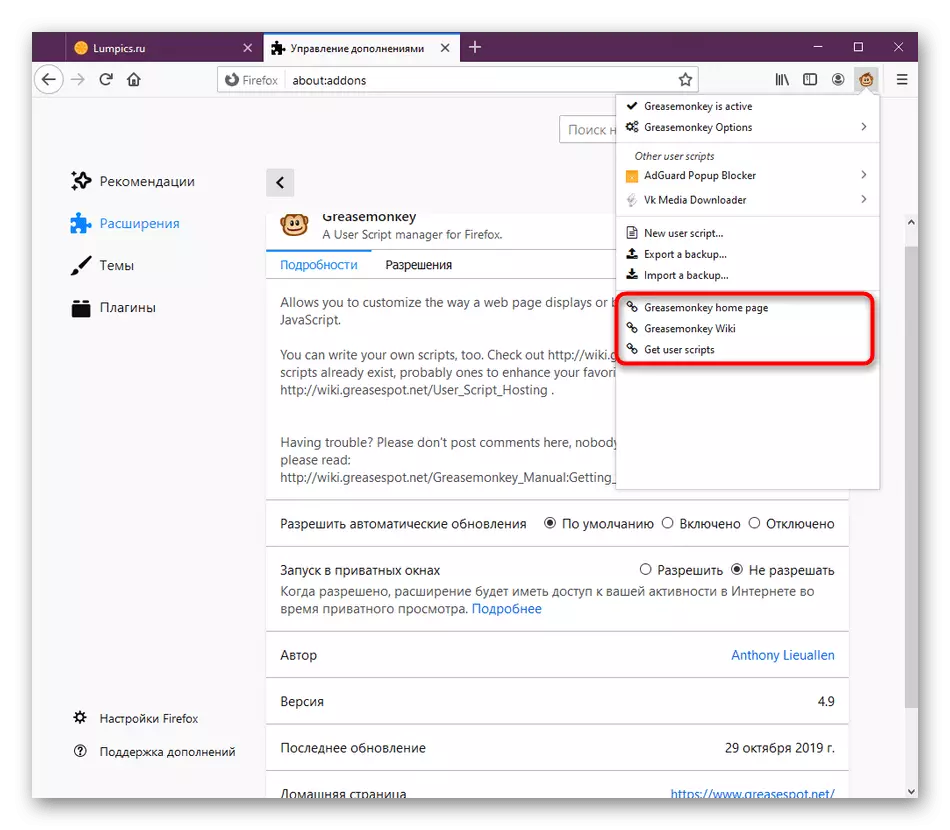
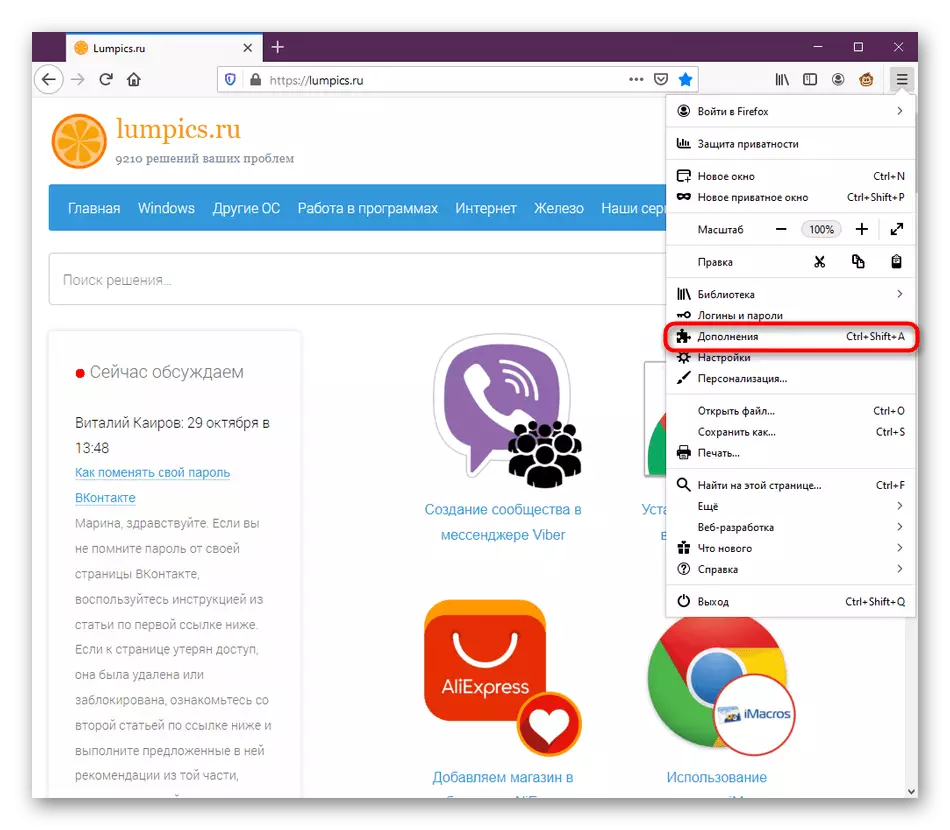
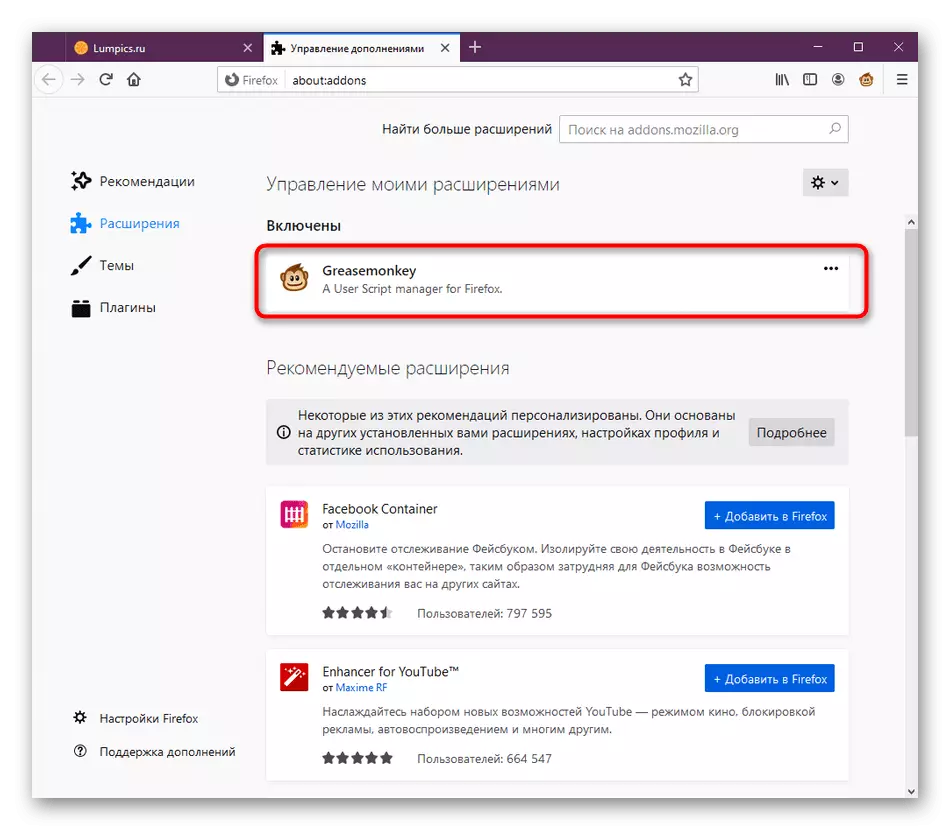


Waɗannan duk suna da amfani maɓallin abubuwa da abubuwan menu. Block na ƙarshe, game da abin da bamu faɗi kawai ba, ana sanya shi musamman don rubutun. Wannan batun zai kasance mai sadaukar da shi ga sakin layi daban.
Mataki na 4: Gudanar da rubutun rubutun
Idan kun sanya rubutun guda ɗaya ko fiye a cikin ƙarin aiki a yau, Tabbas yanayin zai faru lokacin da za ku iya kashe shi, shirya ko cire shi kwata-kwata. Duk wannan ana yin wannan ta hanyar menu iri ɗaya.
- Bude taga intanet. Anan zaka ga rarrabuwa na rubutun. Wasu daga cikinsu ana amfani dasu a shafin yanar gizon yanzu, yayin da wasu ba su da aiki. Latsa maɓallin linzamin kwamfuta na hagu don tafiya don sarrafawa.
- Anan zaka iya, misali, ba da rubutun, shirya ko goge shi. Duk wannan ana yin shi ta danna maballin. Wadannan bayanai na gaba game da sigar aikace-aikacen da sabuntawar sa na ƙarshe ya nuna.
- Je zuwa zaɓuɓɓukan rubutun Littafi Mai-Tsarki "don saita ƙarin sigogin rubutun. Wannan ya zama dole a lokuta masu matukar wuya, wanda yawanci aka rubuta akan shafin da aka rarraba lambar.
- Idan kana buƙatar yin gyara, yi amfani da zaɓin Shirya.
- Window daban-daban taga yana buɗewa, inda duk abubuwan da ke ciki suna da alhakin aikin rubutun. Yin wasu canje-canje, kar ku manta don kiyaye su kafin rufe taga.
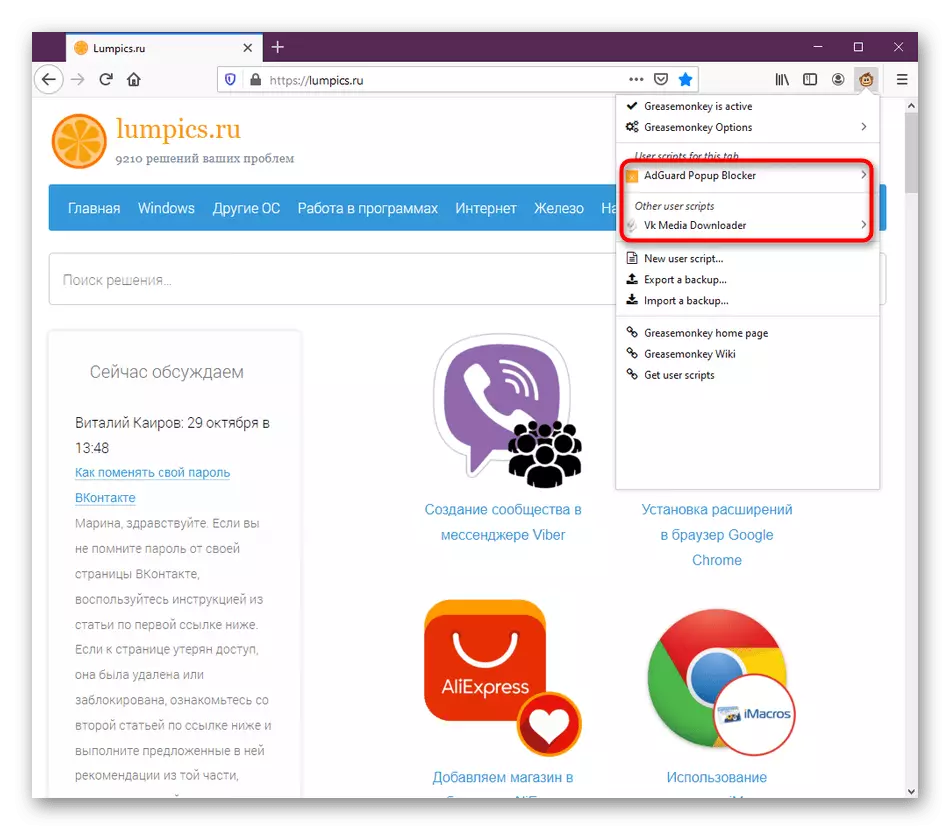
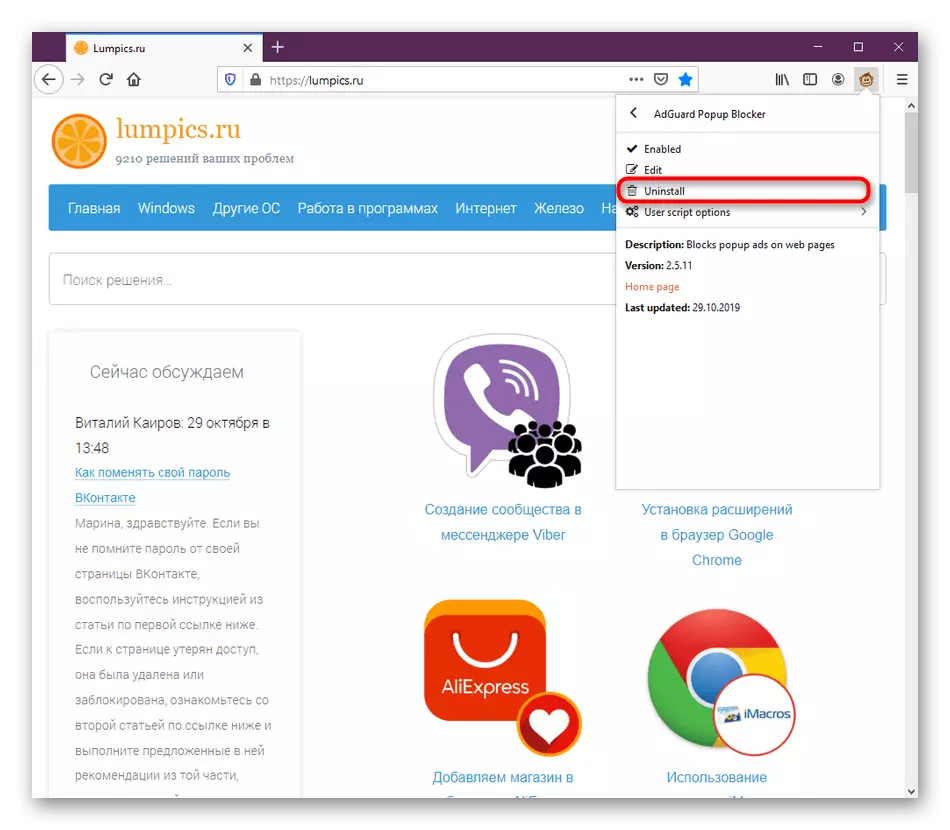
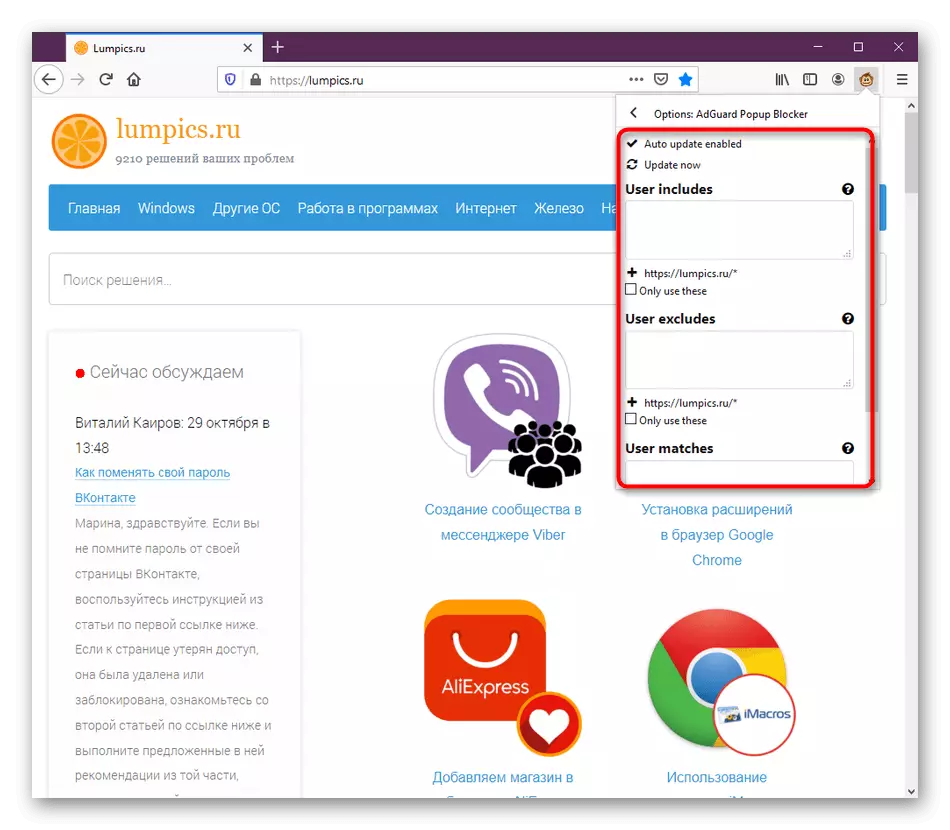

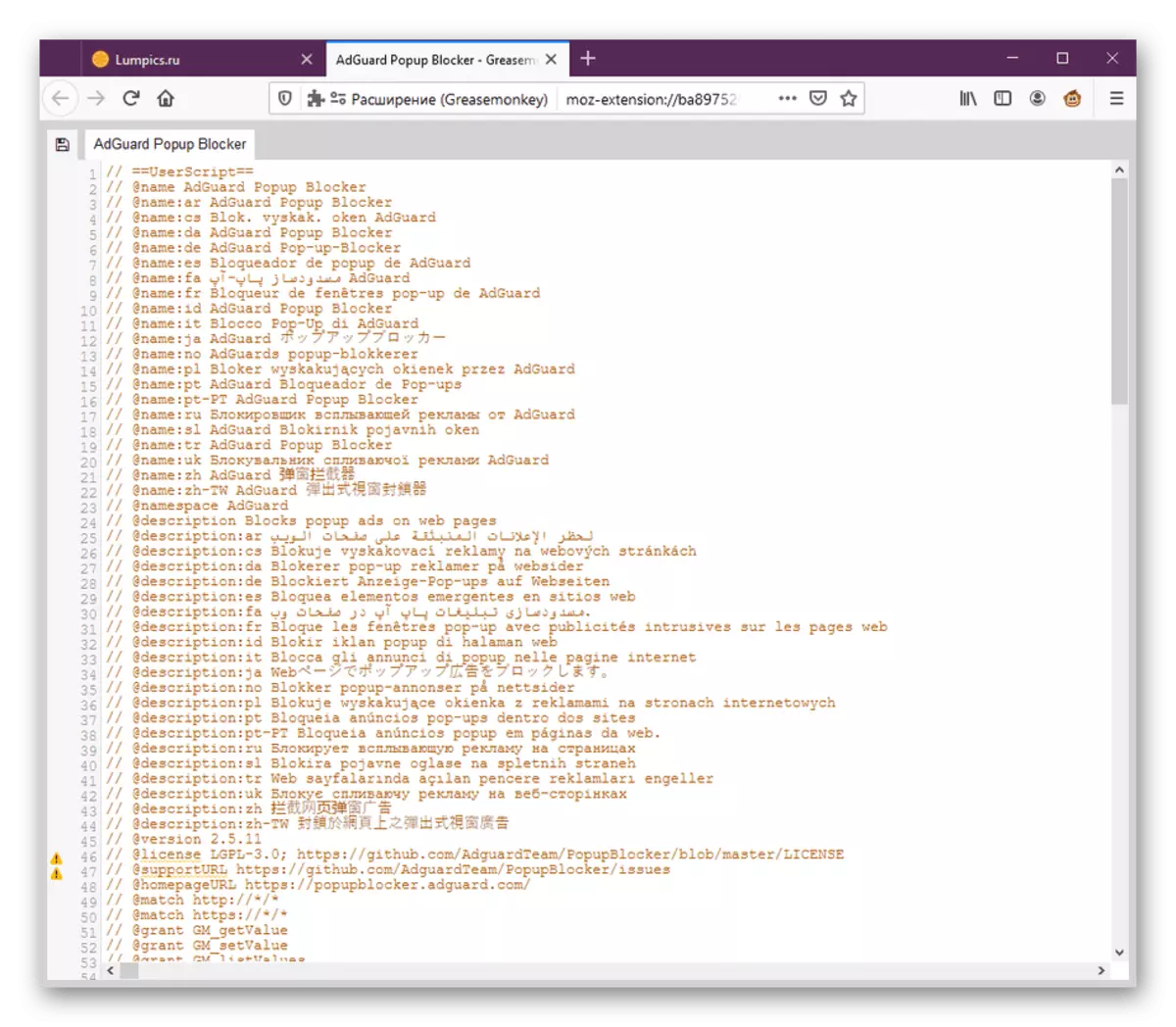
Kada ku sanya wasu rigakafin kamar wannan, saboda saboda wannan, aikin aikin zai iya rikitar da shi kuma dole ne ya sake maimaitawa.
Mataki na 5: Kirkirar rubutun ka
Batun ƙirƙirar rubutun ta ya haɗa da kwafin lambar wani, tunda ana aiwatar da shi daidai wannan hanyar. Yanzu ba za mu ba da shawarwari game da rubuta aikace-aikacen ba, tunda waɗannan suna cikin mutane nazarin harsunan shirye-shirye. Amma ga takardun man shafawa, ana samun shi don karanta kan gidan yanar gizon hukuma. Yanzu muna son nuna yadda za'a buɗe edita kuma saka lambar a can.
- Kewaya zuwa babban menu na Menu na Fadada, inda danna maɓallin "sabon rubutun rubutun".
- An riga an bude taga mai editan.
- Saka ciki a can kuma adana canje-canje. Optionally, zaku iya canja sunan rubutun don ya fi sauƙi a same shi.
- Yanzu a cikin babban menu menu, zaku ga cewa an sami nasarar shigar da rubutun mai amfani.

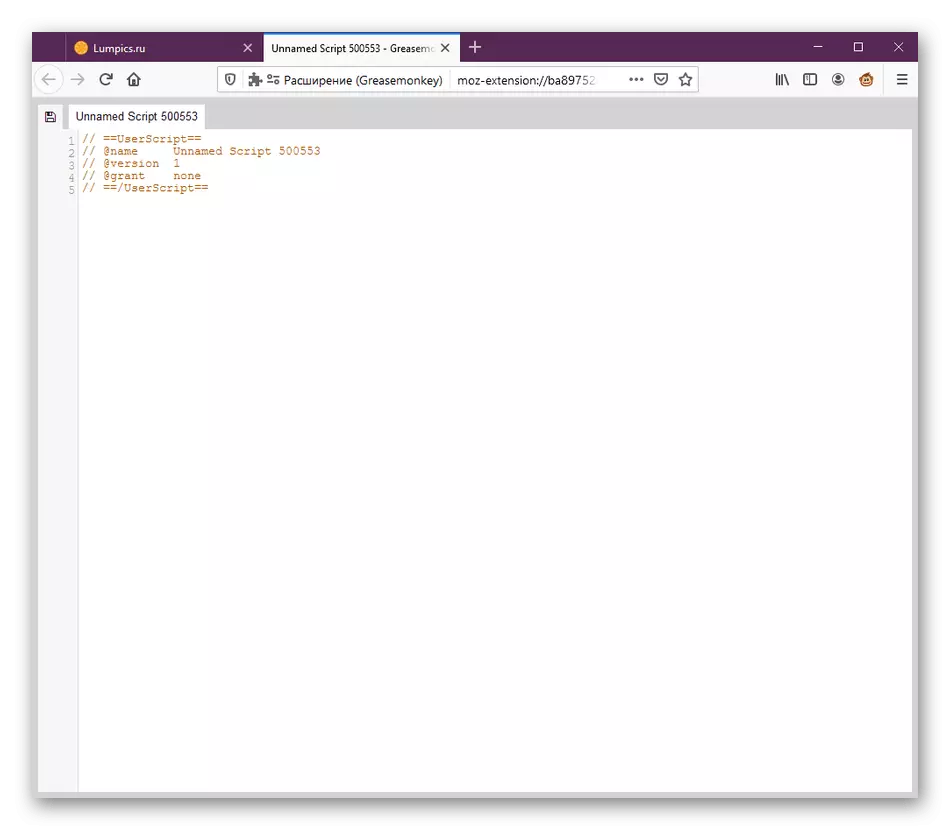

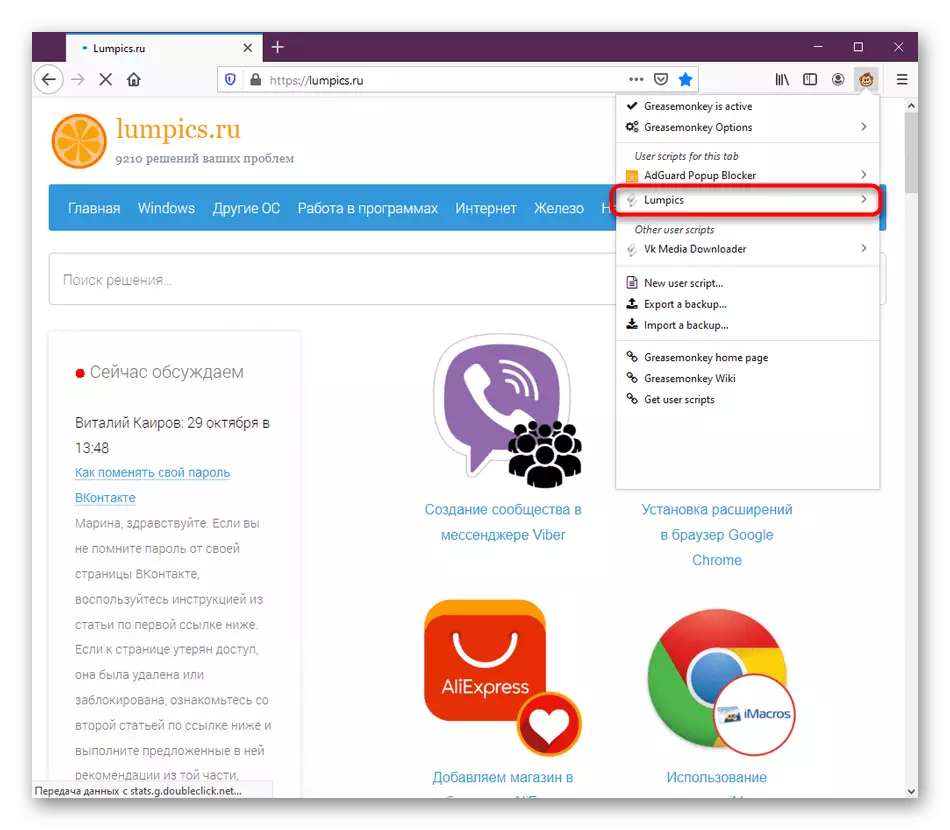
Kamar yadda kake gani, greaseemonkiya mai dacewa ne mai dacewa kuma mai amfani wanda zai baka damar aiwatar da duk irin rubutun mai amfani a Mozilla Firefox. Yana da godiya ga wannan cewa yanzu masu goyon baya suna ƙirƙirar mafita da yawa masu amfani da yawa wanda ke sauƙaƙe hulɗa tare da mai binciken.
